- ホーム
- AIデザインジェネレーター
- Prezi
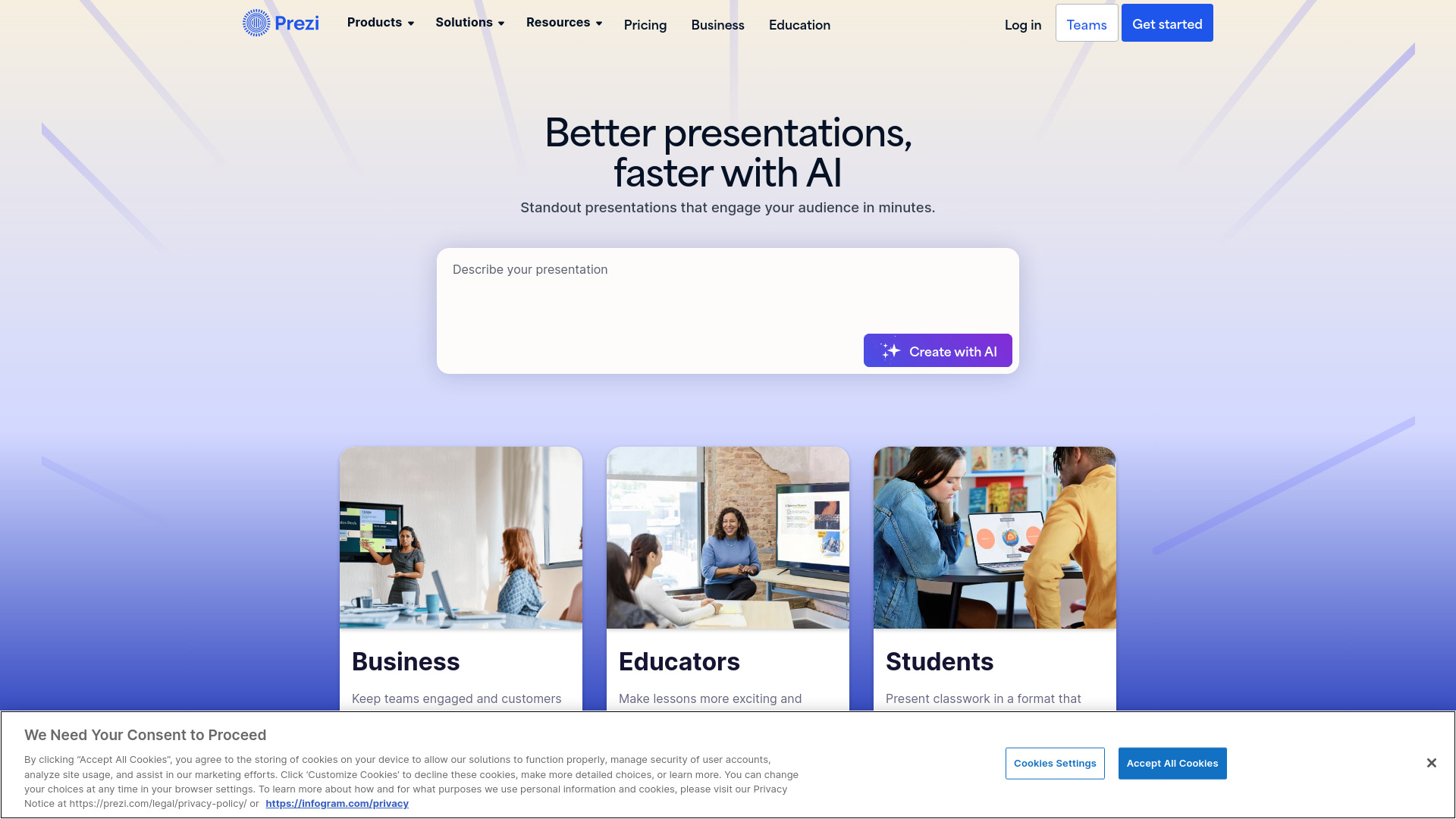
Prezi
ウェブサイトを開く-
ツール紹介:AIで動くプレゼン作成。動画やインフォグラフィックも。動きのあるオープンキャンバスとZoom・Teams連携対応
-
登録日:2025-10-21
-
ソーシャルメディアとメール:
ツール情報
Prezi AIとは?
Prezi AIは、アイデアを短時間で「伝わる」形に変えるAI搭載のプレゼンテーションソフトです。従来のスライド形式に縛られないオープンキャンバスとズーミングによるダイナミックな動きで、情報のつながりやストーリーを直感的に表現できます。プロンプトを入力するだけで、構成案や見出し、要点、ビジュアルの提案まで自動生成。プレゼン資料だけでなく、動画(Prezi Video)やインフォグラフィック(Prezi Design)も同一のワークスペースで作成できます。さらに、Webex・Zoom・Microsoft Teamsと連携し、オンライン会議中に発表者の映像とコンテンツを重ねて表示することで、遠隔でも高いエンゲージメントを実現。チームでの共同編集や共有もスムーズで、企画・営業・教育など様々なシーンで、準備時間の短縮と内容の質の両立を支援します。
Prezi AIの主な機能
- AI作成支援:目的・対象・トーンを入力すると、アウトラインやセクション構成、要点、見出しを自動提案。
- デザイン最適化:レイアウトや配色、ビジュアルの候補を提案し、読みやすさと統一感を向上。
- オープンキャンバス&ズーム:全体像と詳細を自在に行き来できるパス設計で、関係性をわかりやすく可視化。
- 複数フォーマット対応:プレゼン、動画、インフォグラフィックを一元的に制作・管理。
- バーチャル会議連携:Webex・Zoom・Microsoft Teamsでコンテンツを発表者映像に重ねて表示。
- テンプレートとテーマ:用途別テンプレートで素早く着手し、ブランドに合わせた統一デザインを実現しやすい。
- 共同編集と共有:リアルタイム編集、コメント、共有リンクでレビューと配布を効率化。
- ビジュアル表現:画像・アイコン・チャートなどを用いて情報を視覚的に整理。
- リライト支援:要約・言い換え・追記などのAI編集で質を磨き上げ。
Prezi AIの対象ユーザー
Prezi AIは、オンライン・オフラインを問わず、分かりやすく印象に残る発表が求められるユーザーに適しています。具体的には、営業・マーケティングの提案やデモ、スタートアップのピッチ、カスタマーサクセスの導入支援、社内の研修・オンボーディング、プロダクトのロードマップ共有、教育現場での講義・反転学習、ウェビナーやイベントの登壇など。リモート会議での参加者の集中を維持したいチームや、複雑な情報を関係性ごと整理して伝えたい職種にとくに有効です。
Prezi AIの使い方
- アカウントにサインインし、新規プロジェクトでPrezi AIを選択します。
- 目的・対象・伝えたいメッセージ・トーン・想定尺・キーワード(参考URLがあれば併記)をプロンプトとして入力します。
- AIが生成したアウトラインとセクション案をプレビューし、不要な項目を削除・追記して骨子を確定します。
- テンプレートまたはテーマを選び、キャンバス上で主要トピックの位置関係とズームのパスを調整します。
- テキスト、画像、アイコン、グラフを追加し、必要に応じてAIの要約・言い換え・箇条書き化で内容を洗練します。
- 発表モードで動きを確認し、Webex・Zoom・Microsoft Teamsと連携する場合は動画表示設定を有効化します。
- 共有リンクを発行し、閲覧権限を設定。必要に応じてエクスポートやチームレビューを行います。
- 視聴者の反応やフィードバックを踏まえ、AIリライトで継続的に改善します。
Prezi AIの業界での活用事例
営業では、課題→解決策→導入効果をオープンキャンバスで可視化し、興味に応じてズームで深掘りするデモが好評です。マーケティングのウェビナーでは、Prezi Videoを使い発表者の映像と要点を重ね、離脱を抑制。教育現場では、単元間の関連をキャンバスにマッピングしてストーリー学習を促進します。人事・研修では、オンボーディング資料をインタラクティブにし、受講者の自己主導学習を支援。経営・プロダクトでは、ロードマップや依存関係を俯瞰しつつ、必要箇所だけをズームで説明することで、会議時間の短縮と合意形成を後押しします。
Prezi AIの料金プラン
一般的に、基本機能を試せるプランと、動画活用や高度なコラボレーションなど拡張機能を含む有料プランで構成されます。個人利用向けとチーム向けで提供内容が異なる場合があり、請求は月次または年次で選べることがあります。最新の価格や各プランで利用できるPrezi AIの範囲は、公式サイトでの確認が推奨されます。
Prezi AIのメリットとデメリット
メリット:
- AIによる構成・原稿・ビジュアル提案で作成時間を大幅に短縮。
- オープンキャンバスとズームで全体像と詳細を両立し、記憶に残る伝達がしやすい。
- Webex・Zoom・Microsoft Teams連携により、オンライン発表の集中度と参加感を高めやすい。
- プレゼン・動画・インフォグラフィックを一元化し、運用コストを抑えやすい。
- テンプレートとテーマでデザイン品質を底上げし、ブランド整合も取りやすい。
- 共同編集・共有がスムーズで、レビューから公開までのリードタイムを短縮。
デメリット:
- スライド型に慣れたユーザーには、キャンバス思考やパス設計に学習コストが発生。
- 要素を詰め込み過ぎると情報迷子になりやすく、設計力が求められる。
- 一部の高度機能は上位プラン向けになる場合がある。
- 動きの多い表現は端末負荷や通信状況の影響を受けやすい。
- AIの生成内容は下書きとして扱い、ファクトチェックや表現調整が必要。
- 組織のセキュリティ方針やデータ管理要件との適合確認が求められる。
Prezi AIに関するよくある質問
-
質問:Prezi AIはどのようにプレゼンの内容を作成しますか?
目的や対象、トーンなどのプロンプトをもとに、アウトラインや見出し、要点、ビジュアル案を提案します。作成後は人手での編集・追記で精度を高める運用が推奨されます。
-
質問:ZoomやTeamsではどう表示されますか?
連携を有効化すると、発表者のカメラ映像にコンテンツを重ねて表示でき、発表者と資料を同時に見せながら進行できます。
-
質問:PowerPointのようなスライドツールと何が違いますか?
ページ単位ではなくキャンバス全体で情報を配置し、ズーミングで全体と詳細を行き来できる点が特徴です。関連性の可視化やストーリーテリングに適しています。
-
質問:ブランドカラーやフォントは反映できますか?
テーマやスタイルを設定して統一感のあるデザインを適用できます。運用ルールを決めておくとチーム全体での再現性が高まります。
-
質問:既存の資料は活用できますか?
既存のテキストや要点を取り込み、AIの要約・再構成機能を用いてキャンバス向けに再設計するワークフローが有効です。
-
質問:動画として活用できますか?
発表者の映像とコンテンツを組み合わせた動画を作成し、ウェビナーやオンデマンド配信に利用できます。出力方法や利用可否はプランにより異なる場合があります。
-
質問:セキュリティ面はどう配慮すべきですか?
機密情報の扱い方針を定め、アクセス権限の設定とレビュー体制を整えることが重要です。組織のガイドラインに従って運用してください。





